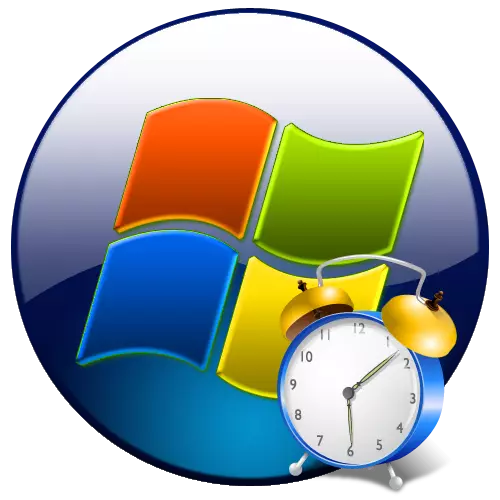
Agar siz kompyuterda joylashgan bir xonada uxlasangiz (bu tavsiya etilmagan bo'lsa ham), keyin kompyuterdan signal sifatida foydalanish imkoniyati mavjud. Biroq, uni nafaqat odamni uyg'otish, balki unga ovozni yoki boshqa harakatlarni belgilaydigan biror narsani eslatish niyatida. Keling, Windows 7-da kompyuterda ishlaydigan har xil variantlarni bilib olaylik.
Budilnikni yaratish usullari
Windows 8-dan farqli o'laroq, "Etti" dan farqli o'laroq, "yetti" dan farqli o'laroq, bu signal funktsiyasini bajaradigan, ammo shunga qaramay, o'rnatilgan asboblar yordamida yaratilishi mumkin bo'lgan tizimga maxsus dastur mavjud emas. , "Ish jadvali" ni qo'llash orqali. Ammo siz maxsus dasturni o'rnatish orqali siz maxsus dasturiy ta'minotni o'rnatish orqali oddiy versiyasidan foydalanishingiz mumkin, uning mavzusi ushbu mavzuda muhokama qilingan vazifa faoliyatini amalga oshirishdir. Shunday qilib, AQSh oldidagi vazifani hal qilishning barcha usullari ikki guruhga bo'linadi: o'rnatilgan tizim vositalaridan va uchinchi tomon dasturlaridan foydalanib muammoni hal qilish.1-usul: Makslim Uyg'och soat
Birinchidan, biz Maxfiy Soat dasturidan foydalangan holda uchinchi tomon dasturlari yordamida vazifani hal qilishga qaratamiz.
Makslimni uyg'otish soatini yuklab oling
- O'rnatish faylini yuklab olgandan so'ng, uni ishga tushiring. "O'rnatish ustasi" kutib olish oynasi ochiladi. "Keyingi" tugmasini bosing.
- Shundan so'ng, Yandex-dan dasturlar ro'yxati mavjud, ular dasturni ishlab chiquvchilarga u bilan o'rnatish tavsiya etiladi. Biz sizga turli xil dasturiy ta'minotni o'rnatishni maslahat bermaymiz. Agar biron bir dasturni o'rnatmoqchi bo'lsangiz, uni rasmiy saytdan alohida yuklab olish yaxshiroqdir. Shuning uchun biz jumlaning barcha nuqtalarini olib tashlaymiz va "Keyingi" ni bosing.
- Keyin deraza litsenziya shartnomasi bilan ochiladi. Uni o'qish tavsiya etiladi. Agar hamma narsa sizga mos bo'lsa, "Qabul qilaman" tugmasini bosing.
- Yangi oynani o'rnatish yo'lini ro'yxatga oldi. Agar sizda qarshi dalillar bo'lmasa, uni qoldiring va "Keyingi" ni bosing va "Keyingi" tugmasini bosing.
- Keyin deraza ochiq, u erda dastur yorlig'i joylashgan start menyu papkasini tanlash taklif etiladi. Agar siz umuman yorliqni yaratishni istamasangiz, "Yorliqlar yaratmang" mahsuloti yaqinidagi qutini tekshiring. Ammo biz sizga ushbu derazada ham maslahat beramiz, hamma narsani o'zgartirmasdan qoldiring va "Keyingi" ni bosing.
- Keyin sizdan "ish stolida" yorliq yaratish so'raladi. Agar buni qilishni istasangiz, "ish stolida yorliqni yaratish" bandiga va qarama-qarshi holatda uni o'chirish haqida Shomil qoldiring. Shundan so'ng "Keyingi" ni bosing.
- Siz ochilgan derazada o'rnatilgan asosiy sozlamalar paydo bo'ladi, siz ilgari kiritilgan ma'lumotlar asosida ko'rsatilgan. Agar biror narsa sizni qoniqtirmasa va siz ba'zi o'zgarishlarni amalga oshirmoqchi bo'lsangiz, unda "Orqaga" tugmasini bosing va sozlashlarni amalga oshiring. Agar hamma narsa qondirilsa, o'rnatish jarayonini boshlash uchun "SET" tugmasini bosing.
- Makslim-ning signalini o'rnatishning tartibi amalga oshiriladi.
- Tugatgandan so'ng, deraza inshoot muvaffaqiyatli amalga oshirildi, deyiladi. Agar siz "O'rnatish ustasi" oynasini yopgandan so'ng, "O'rnatish ustasi" oynasini yopgandan so'ng darhol ishlashni istasangiz, bu holda "Signalni boshlash" parametrining o'rnatilganligiga ishonch hosil qiling. Qarama-qarshi holatda uni olib tashlash kerak. Keyin "Finish" ni bosing.
- Shundan keyin, agar siz dasturni ishga tushirishga rozi bo'lmasangiz, Makslim Uyg'och vaqti "O'rnatish ustasi" ning yakuniy bosqichida ochiladi. Birinchidan, siz interfeys tilini belgilashingiz kerak bo'ladi. Odatiy bo'lib, u operatsion tizimingizda o'rnatilgan tilga to'g'ri keladi. Ammo, agar o'z vaqtida "tanlash" parametrini kerakli qiymatga o'rnatganligiga ishonch hosil qiling. Agar kerak bo'lsa, uni o'zgartiring. Keyin OK ni bosing.
- Shundan so'ng, maxlim emas, balki Fake Clock dasturi fonda ishga tushiriladi va uning belgisi patnisda paydo bo'ladi. O'rnatish oynasini ochish uchun sichqonchaning o'ng tugmachasini bosing. Ochiq ro'yxatda "Oynani kengaytirish" ni tanlang.
- Dastur interfeysi ishga tushirildi. Vazifani yaratish uchun "Signal qo'shish" o'yini shaklida ikonkani bosing.
- Sozlamalar oynasi boshlanadi. "Soat" dalalarida, "daqiqalar" va "soniya", signal berish kerak bo'lgan vaqtni so'rang. Garchi sekundlar spetsifikatsiyasi faqat juda aniq vazifalar uchun amalga oshiriladi va aksariyat foydalanuvchilar faqat dastlabki ikkita ko'rsatkichdan qoniqishadi.
- Shundan so'ng, "ogohlantirish uchun kunlarni tanlang" blokirovka. Kalitni o'rnatib, siz tegishli elementlarni tanlab, triggerni faqat bir marta yoki kuniga o'rnatishingiz mumkin. Faol element yaqinida yorug'lik-qizil indikatorni ko'rsatadi va boshqa qiymatlar yaqinida - quyuq qizil.
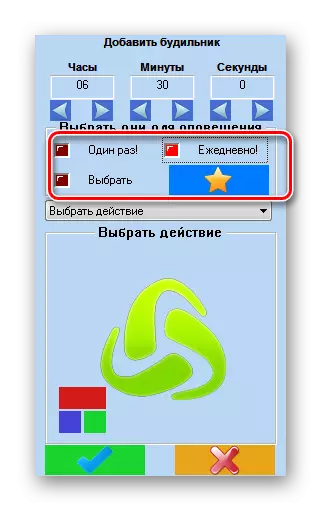
Siz shuningdek "Tanlash-ni tanlang" holatiga o'rnatishingiz mumkin.
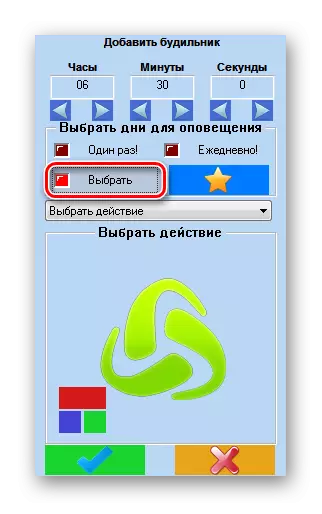
Siz deraza ochilgan individual kunlarni tanlashingiz mumkin bo'lgan joyni ochish mumkin, ular uchun uyg'otadigan soat ishlashi mumkin. Ushbu oynaning pastki qismida guruh tanlash imkoniyatlari mavjud:
- 1-7 - Haftaning barcha kunlari;
- 1-5 - Hodisalar (dushanba - juma);
- 6-7 - dam olish kunlari (shanba - yakshanba).
Ushbu uchta qiymatdan birini tanlashda haftaning tegishli kunlari belgilanadi. Ammo har kuni alohida tanlash imkoniyati mavjud. Tanlov mukammal bo'lgandan so'ng, "OK" tugmachasining rolini o'ynaydigan yashil fonda belgi shaklida belgini bosing.
- Belgilangan vaqt paydo bo'lganda dastur bajarilishi kerak bo'lgan aniq harakatni belgilash uchun "Tanlash" maydonini bosing.
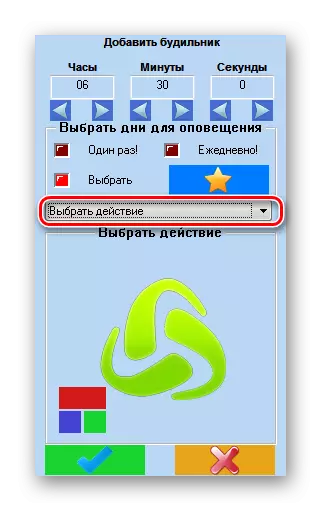
Mumkin bo'lgan harakatlar ro'yxati ochiladi. Ular orasida quyidagilar bor:
- Musiqani yo'qotish;
- Xabar bering;
- Faylni ishga tushiring;
- Kompyuterni va boshqalarni qayta yuklang.
Ta'riflangan variantlar orasida odamni uyg'otish maqsadida, faqat "musiqani yo'qotish" mos keladi, uni tanlang.
- Shundan so'ng, dastur interfeysiga kirish uchun papka shaklida papka shaklida paydo bo'ladi. Uni bosing.
- Oddiy faylni tanlash oynasi ishga tushirildi. Audio faylingiz siz o'rnatmoqchi bo'lgan musiqali joylashgan katalogga o'ting. Ob'ektni tanlab, "Ochish" ni bosing.
- Shundan so'ng, dastur oynasida tanlangan faylga yo'l ko'rsatiladi. Keyinchalik, deraza ostidagi uchta elementdan iborat qo'shimcha sozlashlarga o'ting. "Signalingni yumshatish" parametrlari yoqilgan yoki o'chirilishi mumkin, yana ikkita parametr paydo bo'lishidan qat'i nazar. Agar ushbu mahsulot faol bo'lsa, unda signal yoqilganda musiqani qayta tinglashning balandligi asta-sekin o'sib boradi. Odatiy bo'lib, musiqa faqat bir marta o'ynaydi, ammo agar siz "takrorlashni tinglash" holatiga o'tkazilsangiz, siz musiqaning oldida takrorlanadigan vaqtlarni belgilashingiz mumkin. Agar siz "Qayta takrorlangan" pozitsiyasiga o'tsangiz, foydalanuvchi o'zi o'chmaguncha musiqa takrorlanadi. So'nggi variant, albatta, odamni uyg'otish uchun eng samarali hisoblanadi.
- Barcha sozlamalar o'rnatilgandan so'ng, siz o'qni tinglashingiz mumkin va o'q shaklida "Ishlash" belgisini bosishingiz mumkin. Agar barchangiz sizni qoniqtirsangiz, Shomilning pastki qismida bosing.
- Shundan so'ng, signal yaratiladi va rekord asosiy oynasi Makslim uyg'otgan soatda namoyish etiladi. Xuddi shu tarzda, siz boshqa vaqt yoki boshqa parametrlar bilan o'rnatilgan ko'proq signallarni qo'shishingiz mumkin. Keyingi narsani yana qo'shish uchun "Budilnik qo'shish" belgisini bosing va yuqorida ko'rsatilgan ko'rsatmalarga rioya qilishni davom eting.
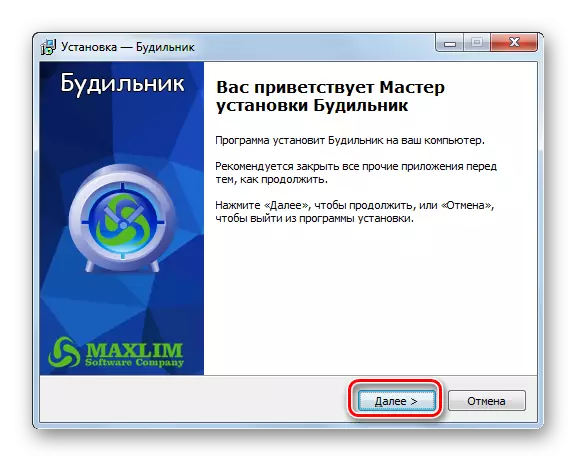
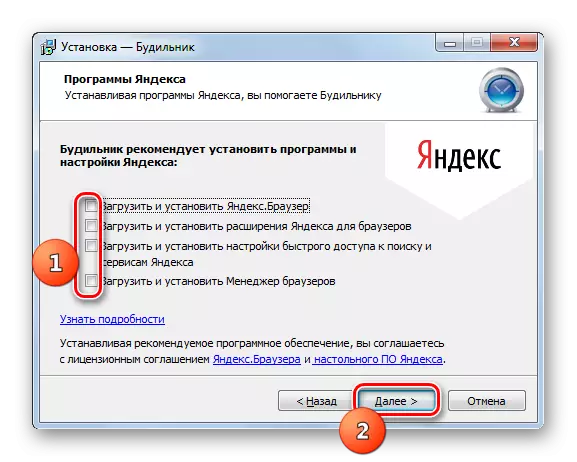
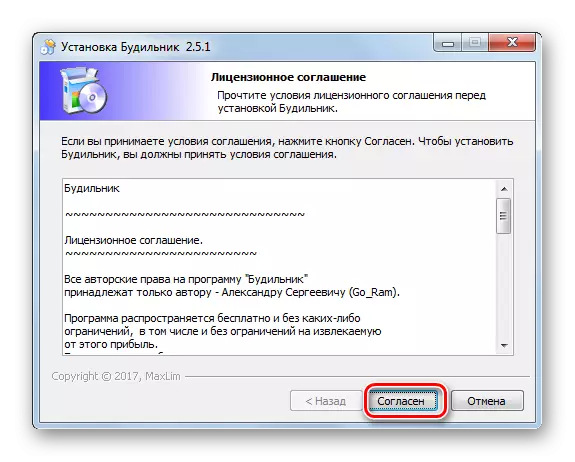
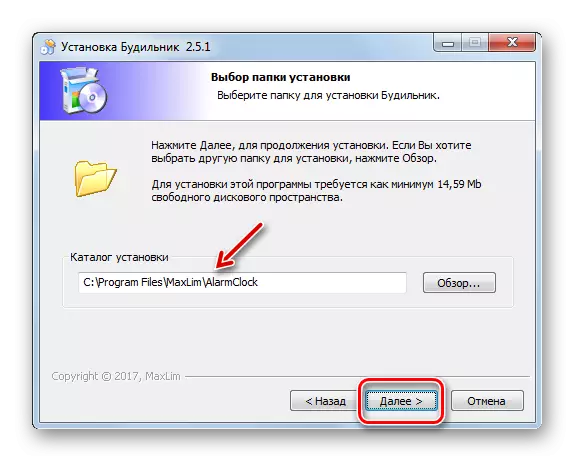
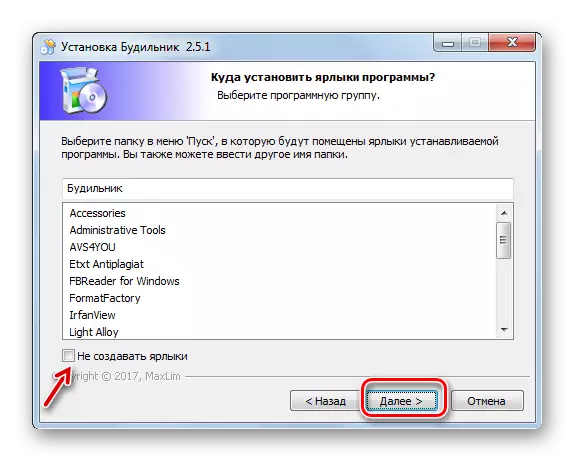

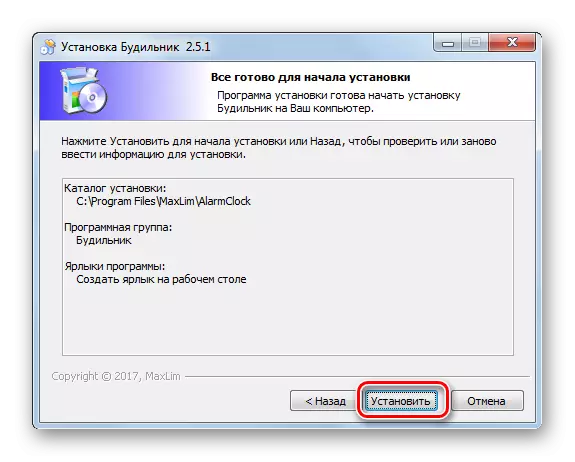
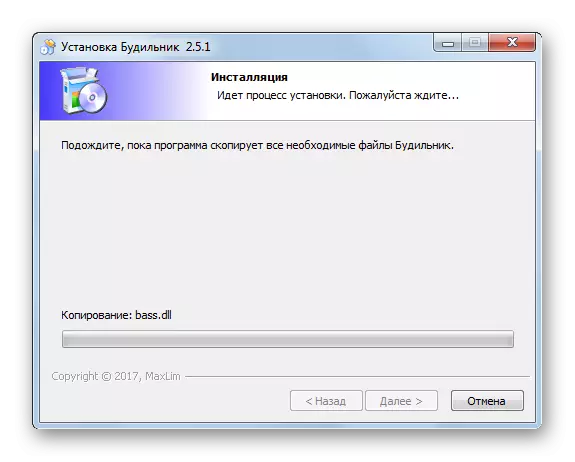
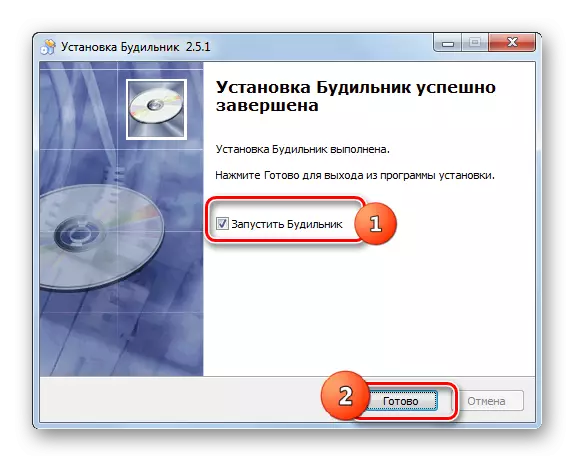
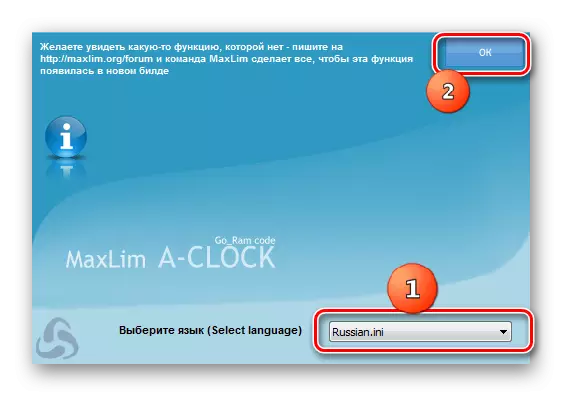
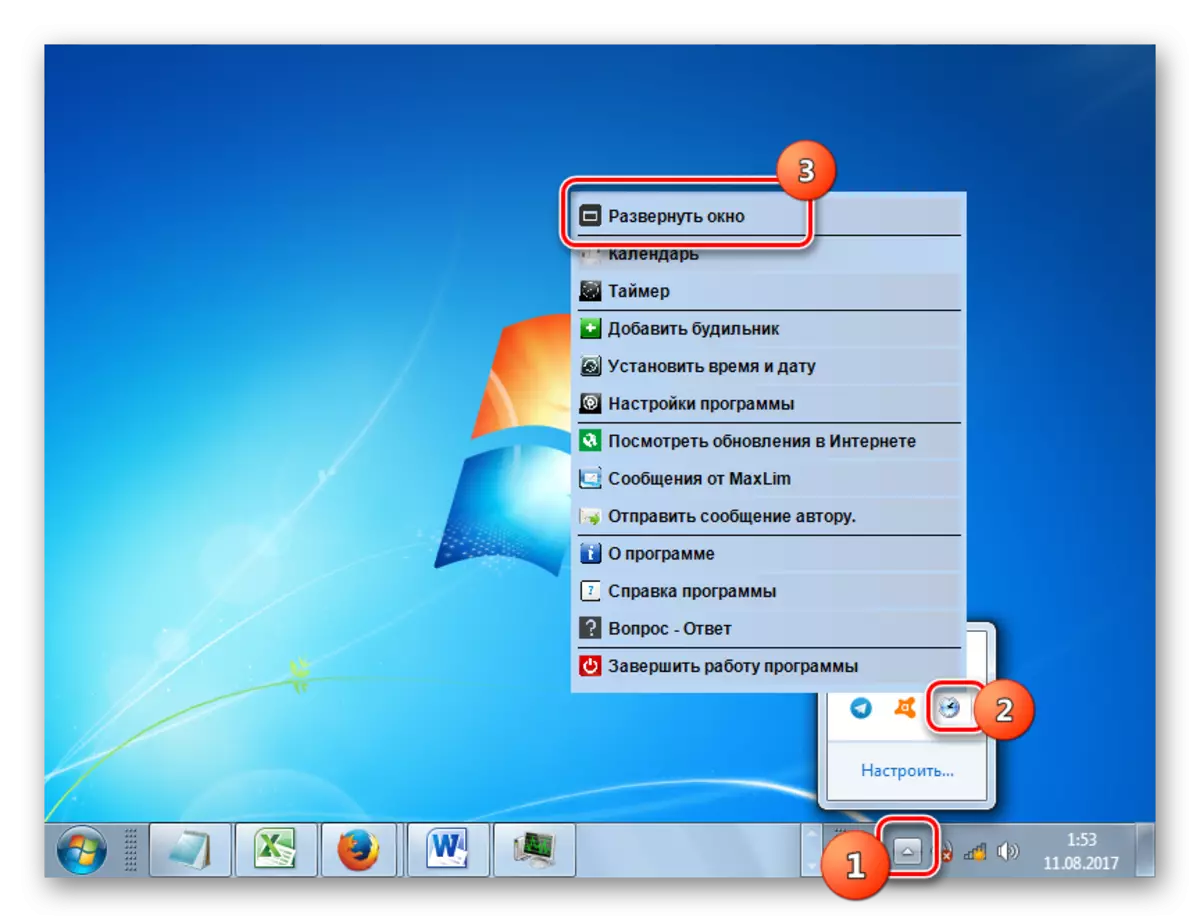
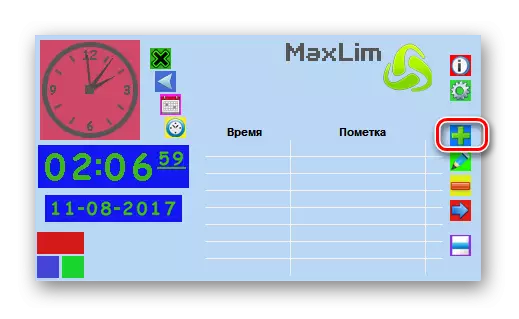
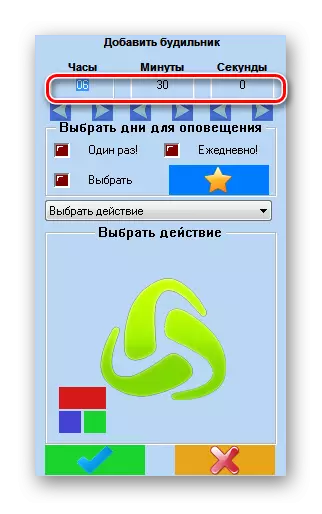
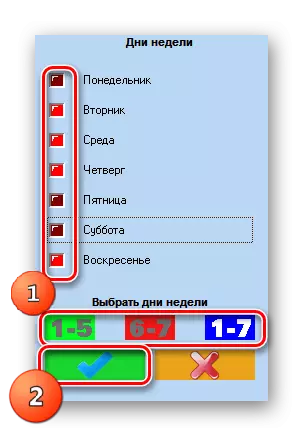
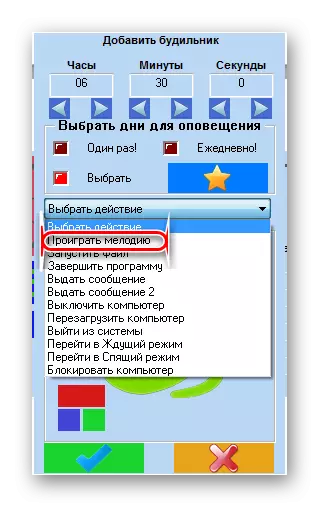
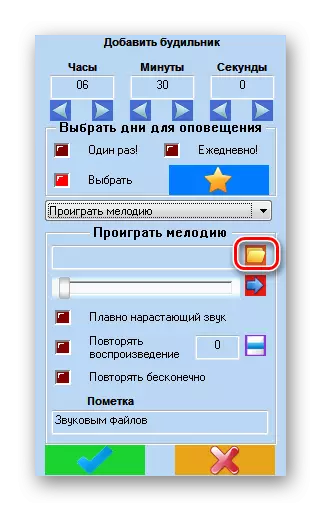
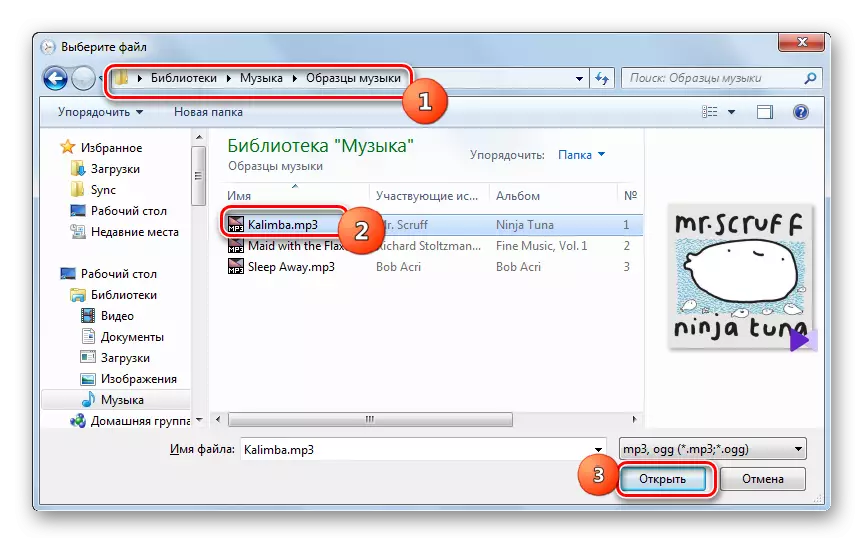

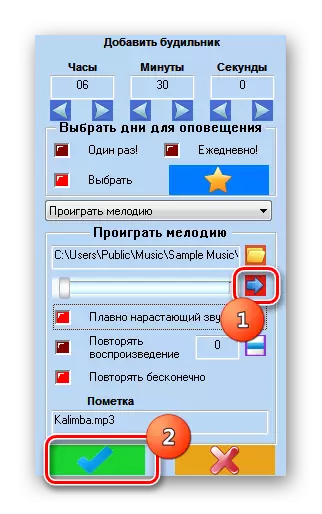
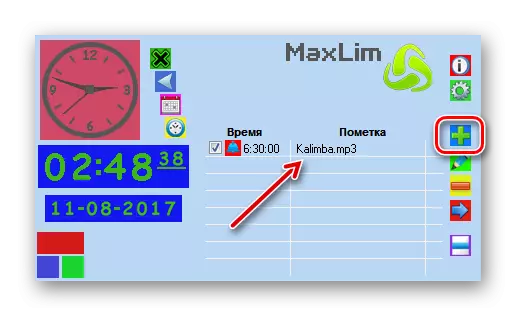
2-usul: Bepul uyg'otuvchi soat
Biz ko'rib chiqadigan navbatdagi uchinchi tomon dasturi, bu yoqilgan soat bepul signalli soat.
Bepul signal soatini yuklab oling
- Ushbu talabnomani past istisnoga o'tkazish tartibi deyarli to'liq to'liq to'liq to'liq mos keladi. Shuning uchun, biz buni ta'riflamaymiz. O'rnatgandan so'ng, Makslim Uyg'otqan soatni ishga tushiring. Asosiy dastur oynasi ochiladi. G'alati bo'lmaganda, sukut bo'yicha, bitta haftada haftaning haftasining haftaligi soat 9:00 da o'rnatilgan dasturga kiritilgan. O'zingizning uyg'otuvchi soatingizni yaratishimiz kerak bo'lganligi sababli, biz ushbu yozuvga mos keladigan katakchani olib tashlaymiz va Qo'shish tugmasini bosing.
- Yaratilish oynasi boshlandi. "Vaqt" dalaida uyg'onish uchun signal yoqilganda soat va daqiqalarda aniq vaqt ajrating. Agar siz vazifani faqat bir marta bajarilishini istasangiz, unda sozlashning pastki guruhida "takrorlang", barcha nuqtalardan katakchalarni olib tashlang. Agar siz uyg'otuvchi soatni haftaning ma'lum bir kunlariga kiritilishini xohlasangiz, keyin ularni mos keladigan narsalar yaqinida o'rnating. Agar sizga har kuni ishlashi kerak bo'lsa, unda barcha narsalarga shomil qo'ying. "Yozuv" dalasida siz ushbu signalga o'z nomingizni o'rnatishingiz mumkin.
- "Ovoz" maydonida taqdim etilgan ro'yxatdan qo'ng'iroq tovushini tanlashingiz mumkin. Bunda oldingi narsadan oldin ushbu arizaning shartsiz afzalligi, u erda musiqa faylini olishi kerak edi.
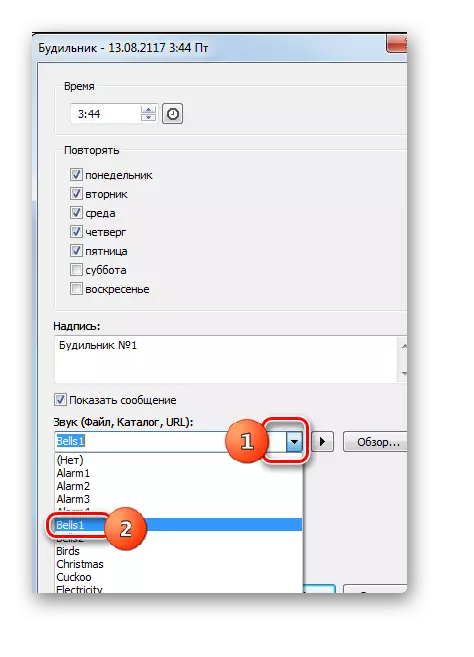
Agar siz oldindan o'rnatilgan musiqalarni tanlamagan bo'lsangiz va siz ilgari tayyorlangan fayldan foydalanuvchi ohangini so'ramoqchi bo'lsangiz, unda bu imkoniyat mavjud. Buning uchun "Umumiy sharh" tugmasini bosing.
- "Ovozni qidirish" oynasi ochildi. Unga musiqa fayli joylashgan bo'lsa, uni tanlang va "Oching" tugmasini bosing.
- Shundan so'ng, fayl manzili sozlash oynasi maydoniga qo'shiladi va uning rejalari boshlanadi. O'yinni boshqarish manzili bilan maydonning o'ng tomonidagi tugmachani bosib yana birlashishi mumkin.
- Pastki qismida siz tovushni yoqish yoki o'chirishingiz mumkin, uni qo'lda o'chirilgunga qadar yoqishingiz va tegishli narsalarga yaqin belgilarni o'rnatish yoki olib tashlash orqali monitorni yoqing. Xuddi shu blokda slayderni chapga yoki o'ngga sudrab olib, ovoz balandligini o'zgartirishingiz mumkin. Barcha sozlamalar ko'rsatilgandan so'ng, "OK" ni bosing.
- Shundan so'ng, yangi uyg'otgan signallar soati asosiy dastur oynasiga qo'shiladi va siz belgilangan vaqtda ishlaysiz. Agar xohlasangiz, turli vaqtlarda sozlangan cheksiz sonli signallarni qo'shishingiz mumkin. Keyingi rekordni yaratishga borish uchun yuqorida sanab o'tilgan algoritm bo'yicha "Qo'shish" ni bosing va harakatlarni amalga oshiring.

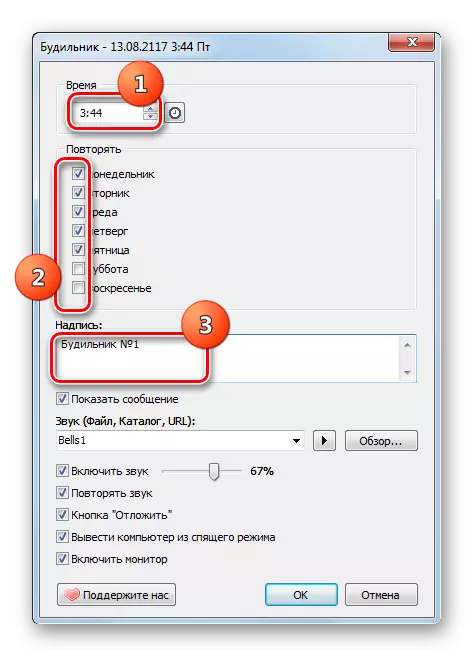
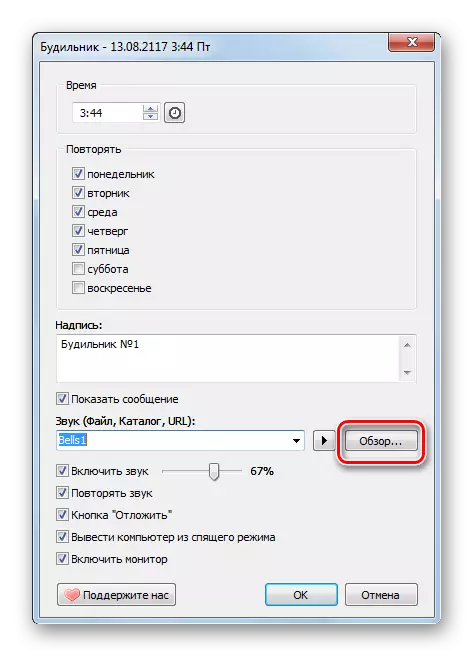
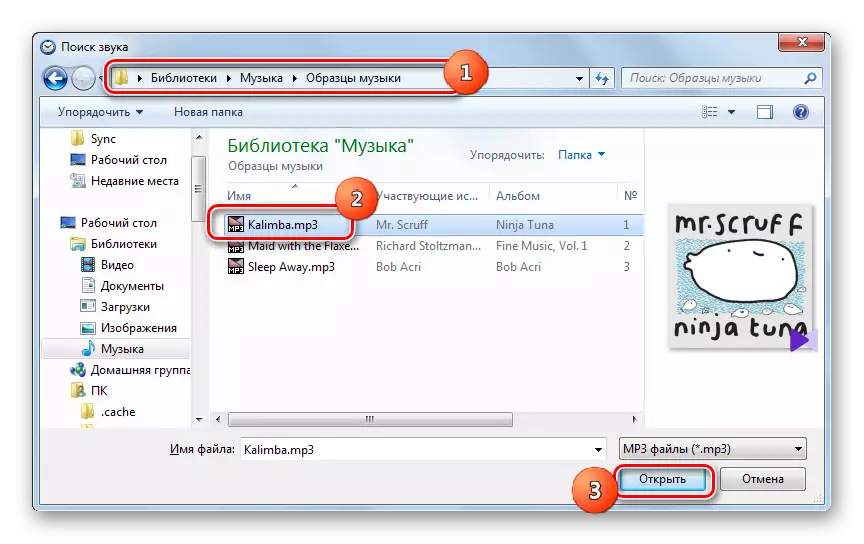
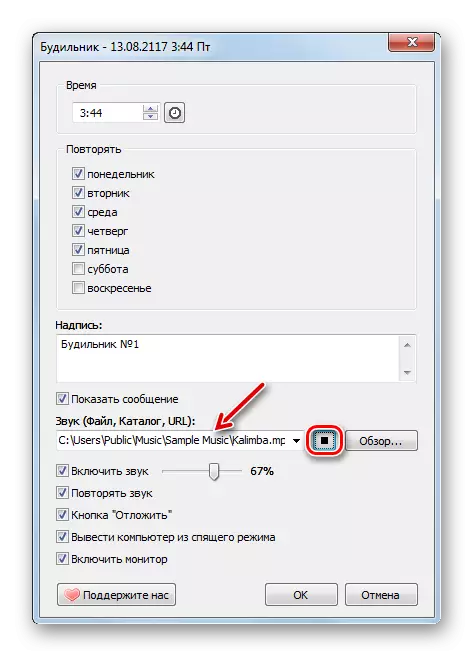
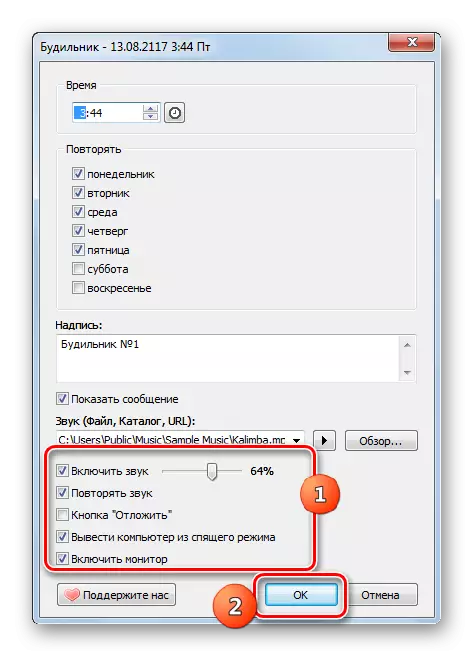
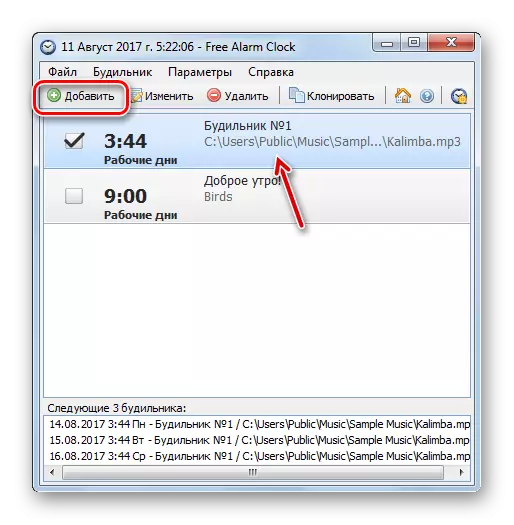
3-usul: "Vazifa jadvali"
Ammo vazifani hal qilish va ish jadvali "deb nomlangan operatsion tizimning o'rnatilgan asbobidan foydalanish mumkin. Uchinchi tomon dasturlaridan foydalanganda unchalik oddiy emas, ammo biron bir qo'shimcha dasturiy ta'minotni o'rnatishni talab qilmaydi.
- "Vazifa jadvaliga o'tish" tugmachasini bosing. "Boshqarish paneli" ga o'ting.
- Keyin "Tizim va xavfsizlik" yozuvini bosing.
- "Ma'muriyati" bo'limiga boring.
- Kommunal xizmatlar ro'yxatida "Ish jadvali" ni tanlang.
- Ish jadvali qobig'i ishga tushirildi. "Oddiy vazifani yaratish ..." elementini bosing.
- "Sehrgar oddiy vazifani yaratish" Oddiy vazifani yaratish bo'limida boshlanadi. "Ism" maydonida ushbu vazifani aniqlaydigan biron bir ismni kiriting. Masalan, buni belgilashingiz mumkin:
Signal
Keyin "Keyingi" ni bosing.
- Trigger bo'limi ochiladi. Bu erda tegishli narsalar yaqinidagi radiocanlarni o'rnatish orqali siz faollashtirish chastotasini belgilashingiz kerak:
- Har kuni;
- Bir marta;
- Haftalik;
- Kompyuterni ishga tushirganda va boshqalar.
Bizning maqsadimiz uchun "kunlik" va "bir marta" buyumlari har kuni yoki faqat bir marta yoqilgan vaqtni boshqarishni xohlashingizga qarab mos keladi. "Keyingi" ni tekshiring va bosing.
- Shundan so'ng, siz vazifa ratsionining sanasi va vaqtini belgilashingiz kerak bo'lgan sub'ektlar ochildi. "Boshlash" maydonida birinchi faollashtirish sanasi va vaqtini belgilang, so'ng "Keyingi" ni bosing.
- Keyin "harakat" bo'lim ochiladi. "Dasturni boshqarish" mavzusidagi "Dasturni ishga tushirish" uchun radio tugmasini o'rnating va "Keyingi" tugmasini bosing.
- "Boshlang'ich dastur" ning kichik subsekti ochiladi. "Umumiy sharh ..." tugmasini bosing.
- Faylni tanlash konvertori ochiladi. O'rnatishni xohlagan musiqa bilan audio faylni siljiting. Ushbu faylni tanlang va "Ochiq" tugmasini bosing.
- Tanlangan faylga yo'ldan so'ng dastur yoki skriptda ko'rsatiladi, "Keyingi" ni bosing.
- Keyin "tugatish" bo'lim ochiladi. U kiritilgan ma'lumotlar asosida shakllangan vazifa haqida oxirgi ma'lumotlarni taqdim etadi. Agar biror narsani tuzatishingiz kerak bo'lsa, "Orqaga" tugmasini bosing. Agar hamma narsa kostyum bo'lsa, "ONGE Xususiy xususiyatlar oynasi" parametrini "tugatish" tugmachasini bosgandan so'ng va "tugatish" ni bosing.
- Xususiyatlar oynasi boshlanadi. "Shartlar" bo'limiga o'ting. "Vazifani bajarish uchun kompyuterni ajratib oling" va "OK" tugmasini bosing. Endi kompyuter uyqu rejimida bo'lsa ham, uyg'otuvchi soat yoqiladi.
- Agar siz uyg'otuvchi soatni tahrirlash yoki o'chirish kerak bo'lsa, unda asosiy oynaning chap domenida "Ish jadvali" asosiy oynasida "Ish jadvali kutubxonasi" ni bosing. Qobiqning markaziy qismida siz yaratgan vazifaning ismini tanlang va ajratib oling. O'ng tomonda, vazifani tahrir qilmoqchi yoki o'chirishni xohlashingizga qarab, "Xususiyatlar" yoki "O'chirish" elementini bosing.
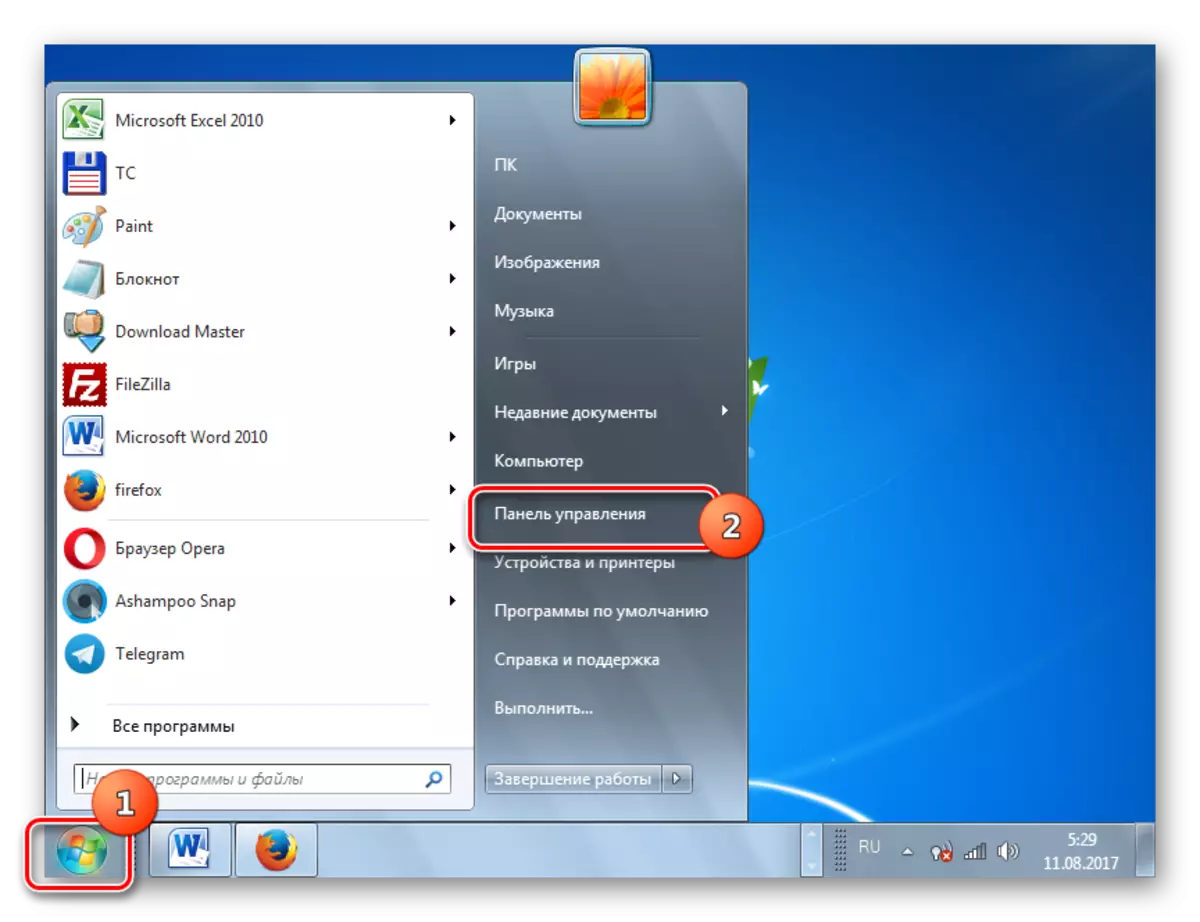
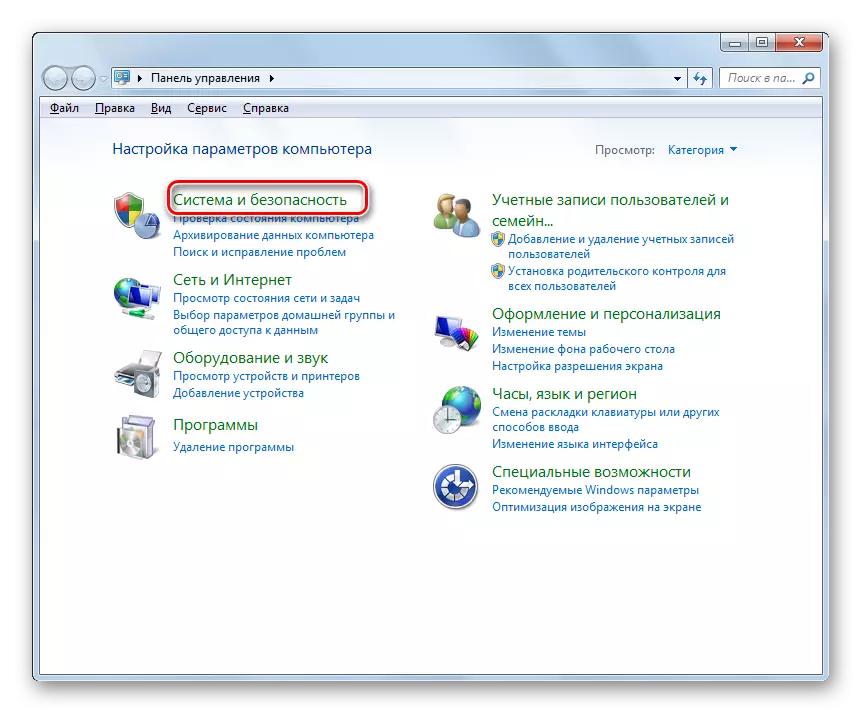
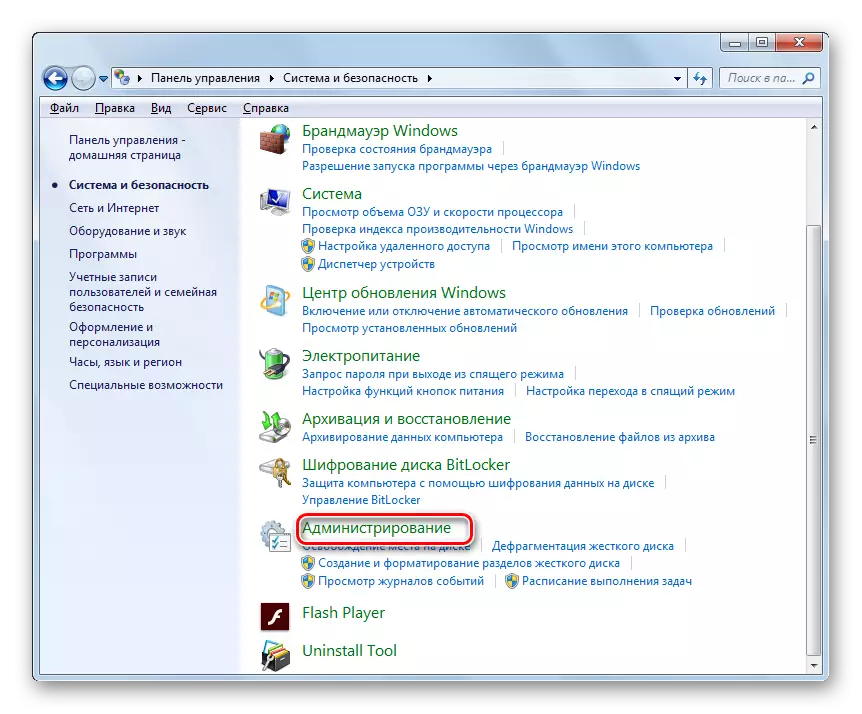
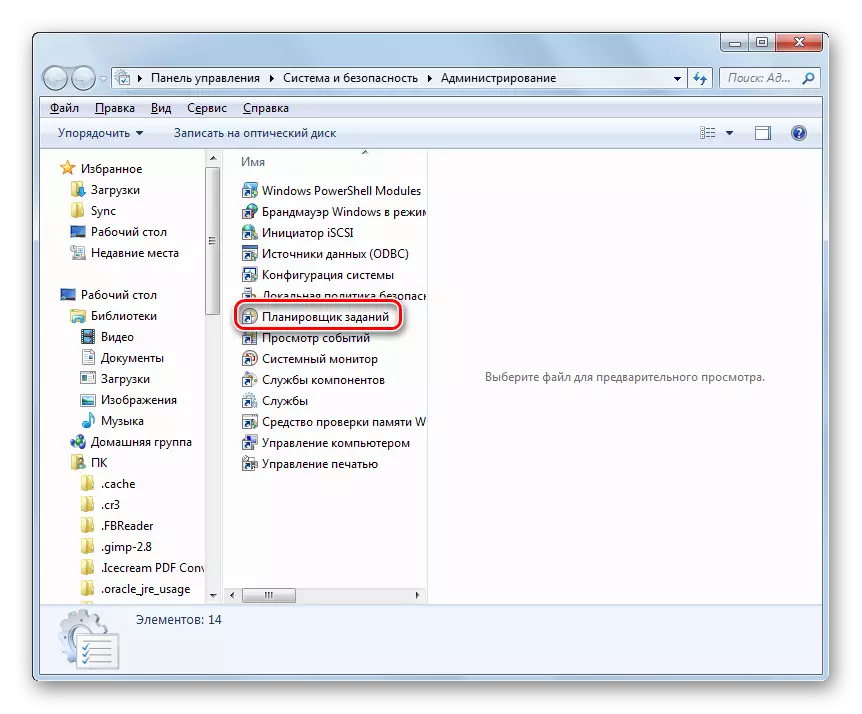
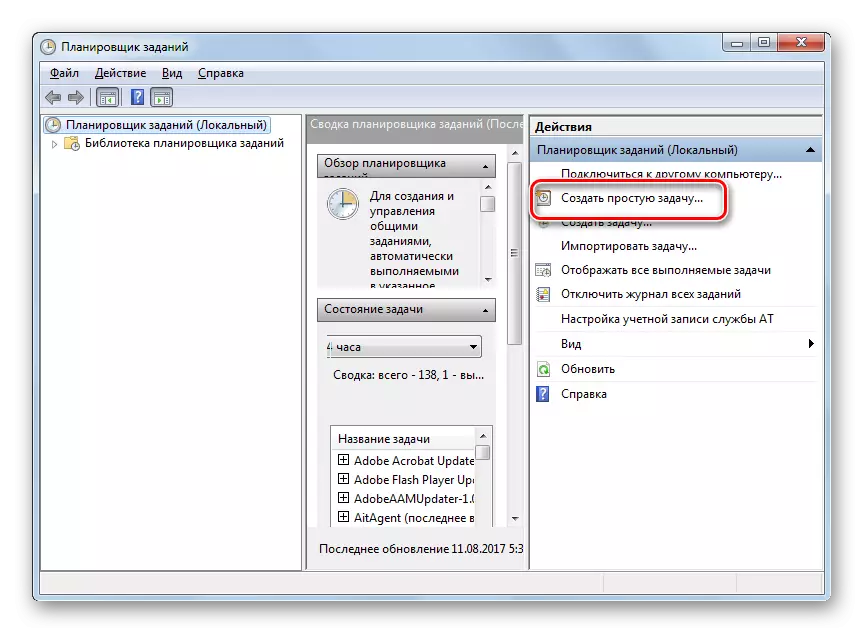
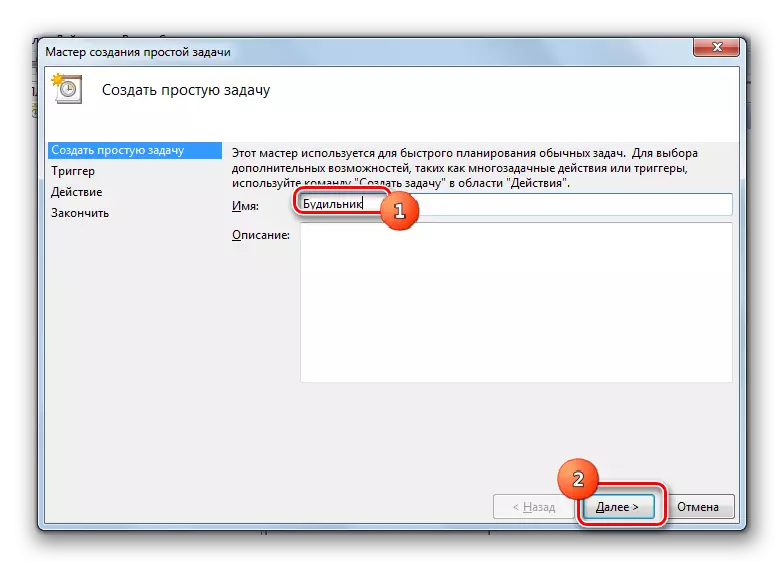
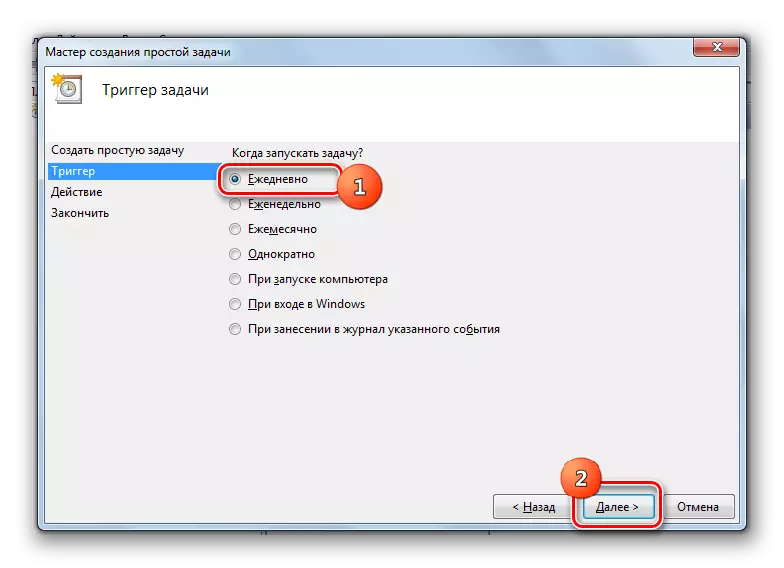
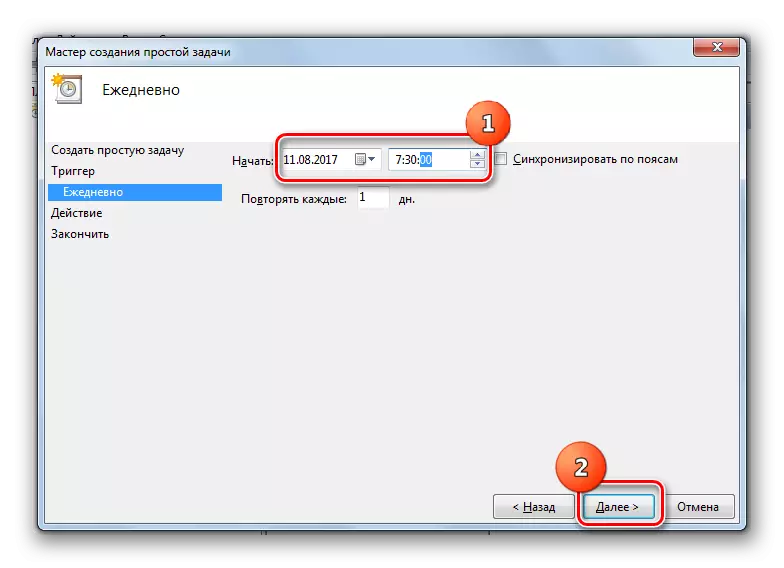
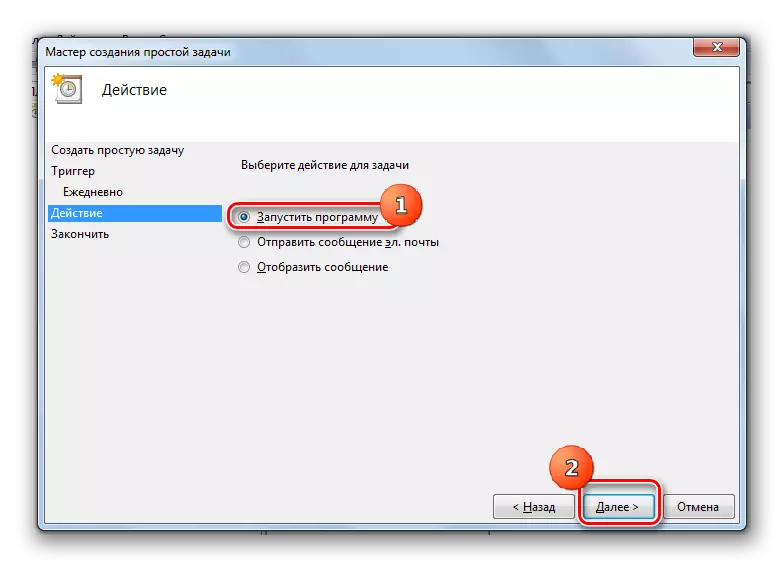
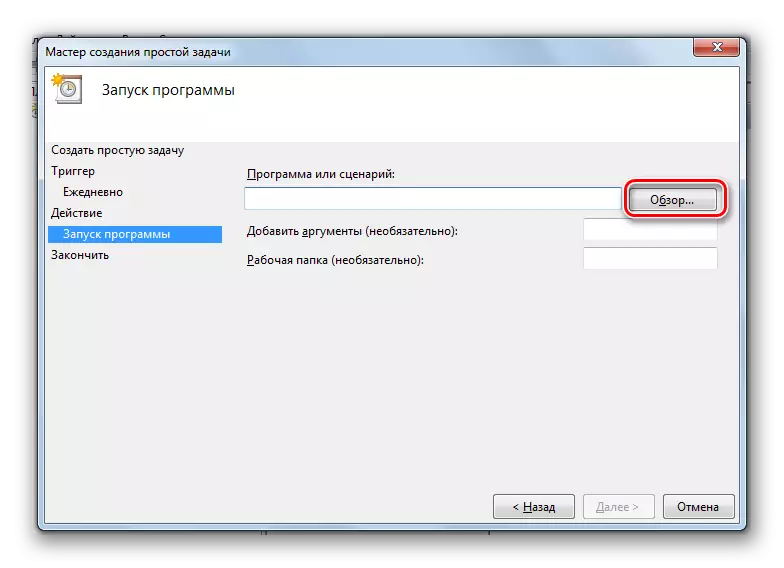
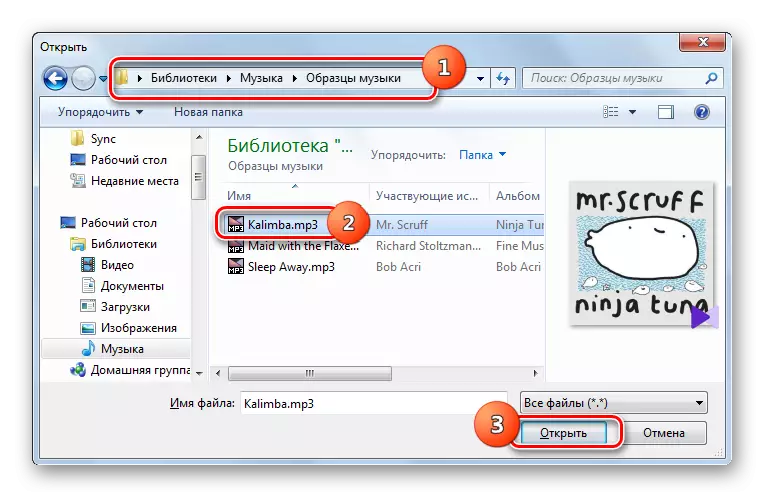
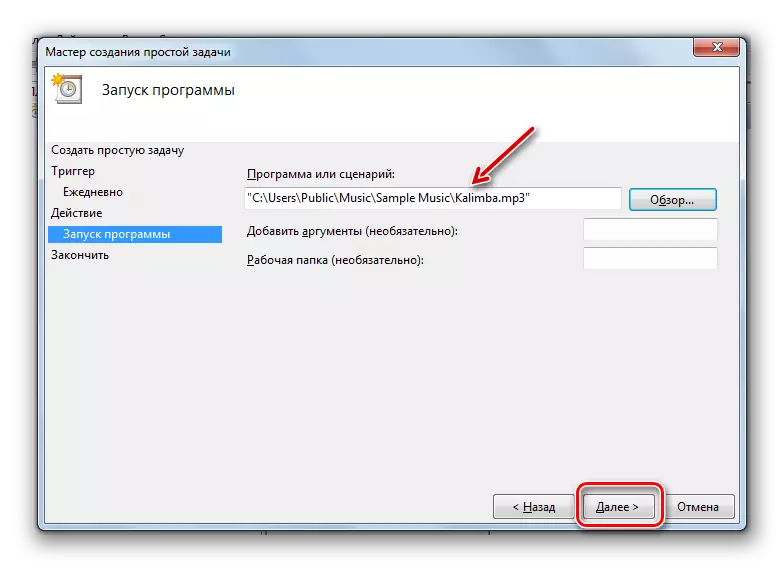
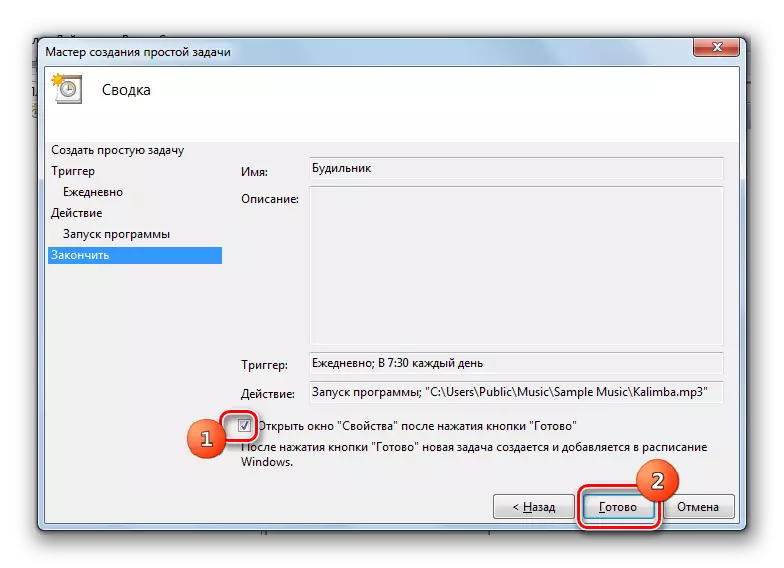
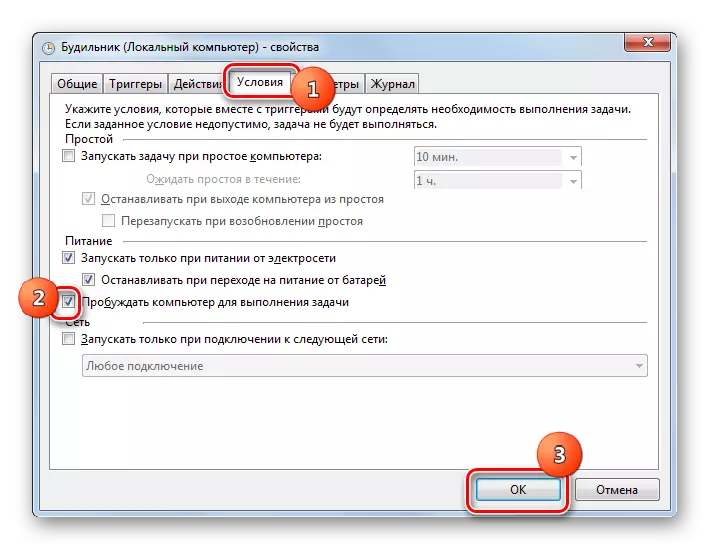
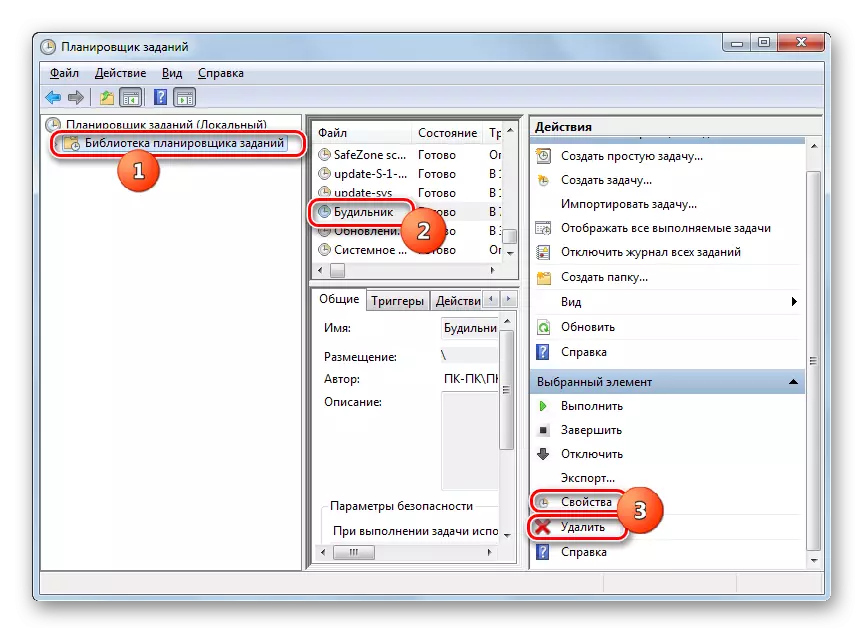
Agar so'ralsa, Windows 7-da signalizatsiya soatini ish operatsion tizimining o'rnatilgan asbobidan - "Ish jadvali" yordamida yaratilishi mumkin. Ammo bu vazifani uchinchi tomon ixtisoslashtirilgan dasturlarini o'rnatish orqali hal qilish osonroq. Bundan tashqari, qoida tariqasida, ular signalni o'rnatish uchun keng funktsiyaga ega.
